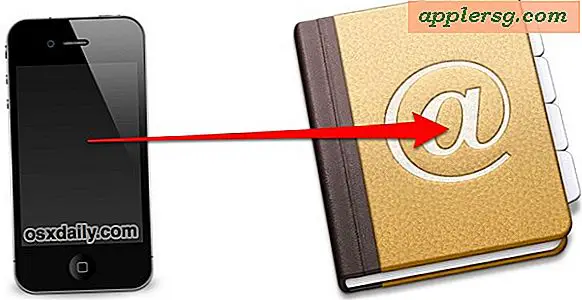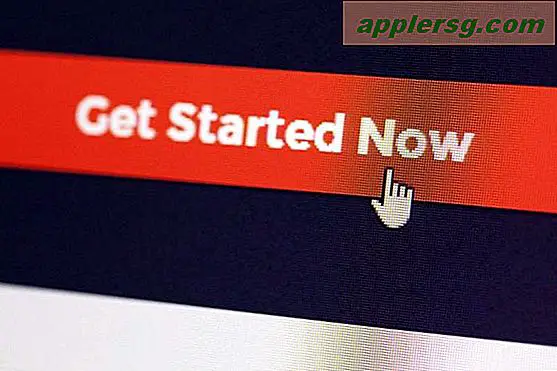Configurer iCloud dans iOS et Mac OS X
 Apple a déployé iCloud, le service de synchronisation dans le cloud qui synchronise automatiquement tout votre contenu sur tous vos appareils, que ce soit un iPhone, un iPod touch, un Mac, un PC, un iPad ou autre. Il inclut également des fonctionnalités telles que Localiser mon iPhone et Localiser mon Mac, en plus de plusieurs applications Web qui vous permettent d'accéder à votre messagerie, à vos contacts et à votre agenda lors de vos déplacements, via n'importe quel navigateur Web. C'est un service génial, c'est gratuit, et vous ne voulez pas le manquer. Voici comment le configurer depuis n'importe quel iPhone, iPad ou Mac:
Apple a déployé iCloud, le service de synchronisation dans le cloud qui synchronise automatiquement tout votre contenu sur tous vos appareils, que ce soit un iPhone, un iPod touch, un Mac, un PC, un iPad ou autre. Il inclut également des fonctionnalités telles que Localiser mon iPhone et Localiser mon Mac, en plus de plusieurs applications Web qui vous permettent d'accéder à votre messagerie, à vos contacts et à votre agenda lors de vos déplacements, via n'importe quel navigateur Web. C'est un service génial, c'est gratuit, et vous ne voulez pas le manquer. Voici comment le configurer depuis n'importe quel iPhone, iPad ou Mac:
Exigences iCloud
Tout d'abord, vous aurez besoin des dernières versions d'iOS et / ou de Mac OS X.
- Un identifiant Apple - identique à un compte iTunes ou à un identifiant MobileMe
- Mise à jour iOS 5 ou ultérieure - pour iPhone, iPad ou iPod touch
- Mac OS X 10.7.2 mis à jour ou plus tard - pour les utilisateurs de Mac
- iTunes 10.5 ou ultérieur installé - requis pour les utilisateurs PC et Mac
Les avez-vous installés et prêts à partir? Voici comment configurer un compte iCloud gratuit:
Configurer iCloud depuis un iPhone ou un iPad avec iOS
Assurez-vous d'abord que vous avez mis à niveau votre iPhone, iPad ou iPod touch vers iOS 5 au minimum, vous pouvez le télécharger ici si vous ne l'avez pas encore fait.
- Appuyez sur l'application Paramètres
- Appuyez sur "iCloud"
- Choisissez "Se connecter avec un identifiant Apple" (vous pouvez également créer un nouveau compte en sélectionnant "Créer un identifiant Apple gratuit")
- Entrez votre identifiant Apple existant (compte iTunes) ou un ancien compte MobileMe
- Choisissez "Utiliser iCloud" sur l'écran de configuration
- Appuyez sur le bouton "ON" pour les types de données et de services que vous souhaitez synchroniser avec iCloud: Mail, Contacts, Calendriers, Rappels, Signets, Notes, Flux de photos, etc.
Par défaut, vous obtenez 5 Go gratuitement, mais les prix du plan iCloud sont raisonnablement bon marché si vous avez besoin de plus de stockage.
Configurer iCloud à partir de Mac OS X
Évidemment, vous aurez besoin que votre Mac soit mis à jour vers OS X 10.7.2 ou plus récent, récupérez-le à partir de Software Update ou téléchargez-le ici si vous ne l'avez pas encore fait. OS X Mountain Lion inclut encore plus d'intégration iCloud.
- Ouvrez "Préférences Système" dans le menu Pomme
- Sélectionnez "iCloud" dans la section "Réseau"
- Entrez un identifiant Apple identique à un compte iTunes, un identifiant MobileMe ou créez un nouvel identifiant Apple si vous n'en possédez pas encore un
- Acceptez le CLUF et choisissez les applications et éléments que vous souhaitez synchroniser avec iCloud
Vous pouvez modifier les paramètres d'iCloud à tout moment en revenant à ce panneau de préférences.

Une fois que vous avez configuré iCloud, vous pouvez également visiter iCloud.com pour utiliser les webapps, accéder à Mail, Contacts, Calendrier, Trouver mon iPhone et Trouver mon Mac, et iWork en ligne. Connectez-vous simplement avec votre identifiant iCloud / Apple et vous serez prêt à partir.